SK VMS User Manual
ホットスポットは、カメラの映像上にオーバーレイ表示されるアイコンです。各ホットスポットアイコンは、別のカメラへとリンクします。リンク先は例えば、同じエリアの別のビューを提供するカメラ、または関心オブジェクト (人物等) が向かう経路をカバーするカメラなどです。
ホットスポットアイコンにマウスホバーすると、リンク先カメラのプレビューを表示できます。ホットスポットアイコンをクリックすると、リンク先カメラが現在の表示グリッド上または新規タブで開きます。これにより、関心オブジェクトがドアや廊下を通過したり、カメラの視野内外を移動したりするときに、そのオブジェクトを効率的に追跡できるようになります。
•ホットスポットはカメラアイテム上に自由に配置でき、画像コントロールやPTZ操作の影響を受けず、固定位置に留まります。
•ホットスポットの管理は管理者とパワーユーザーに限定されていますが、ホットスポットのオーバーレイ表示のオン/オフは、カメラを表示できるすべてのユーザーが切り替えられます (「ユーザーとグループ」参照)。
•ホットスポットはデフォルトで無効です。カメラをシステムに追加してから、各カメラに対して有効化する必要があります (「カメラやデバイスの設定」参照)。
•カメラには、システム内の他のカメラ1台につきひとつのホットスポットを設定できます。ホットスポットは色分けでき、方向インジケーターを設定できます。
•ホットスポットのレイヤーはカメラアイテムごとに切り替えることができます。ホットスポットの位置や表示状態は、他のカメラアイテムには影響しません。
•ホットスポットはデスクトップクライアントでのみ機能します。Web Admin やクラウドポータルには表示されません。
 重要: ホットスポットはカメラの動きを追跡しないため、PTZ操作でカメラの撮影領域を変更すると、ホットスポットの正確性に影響する可能性があります。
重要: ホットスポットはカメラの動きを追跡しないため、PTZ操作でカメラの撮影領域を変更すると、ホットスポットの正確性に影響する可能性があります。
ホットスポットの追加と編集
1.以下のいずれかの方法で [カメラ設定] ダイアログを開いてください。
•[メインメニュー > システム管理 > カメラリスト] で、カメラをダブルクリックする
•表示グリッドまたはリソースパネルのカメラ名からコンテキストメニューを使用して、[カメラ設定...] を選択する
2.[カメラ設定] ダイアログで [ホットスポット] タブに切り替えてください。
3.トグルをオンにし、カメラのホットスポットが有効化されたことを確認してください。
4.「追加」ボタンをクリックすると、自動採番されたホットスポット番号がカメラ映像の中央に追加されます。
5.ホットスポットをカメラ映像上の任意の場所にドラッグしてください。以下任意で、ホットスポットの色の選択、およびポインターの回転も行えます。
6.ホットスポットリストで、「カメラを選択...」というラベルの付いたホットスポットをクリックし、検索および選択ダイアログを使用してカメラをホットスポットにリンクさせてください。
7.「適用」をクリックすると、ダイアログを残したまま変更を適用します。「OK」をクリックすると、変更の適用とともに [カメラ設定] ダイアログを閉じます。
 注: リンク先カメラが選択されていないホットスポットは、ダイアログを閉じる際に削除されます。
注: リンク先カメラが選択されていないホットスポットは、ダイアログを閉じる際に削除されます。
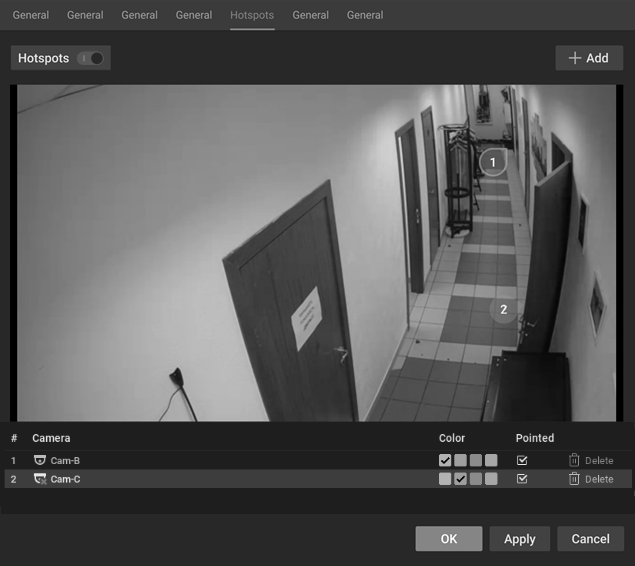
ホットスポットの使用
1.表示されていない場合は、キーボードショートカット ("H") を使用するか、カメラアイテムのタイトルバーのホットスポットアイコンをクリックして、ホットスポットレイヤーを切り替えてください。
2.ホットスポットにマウスホバーすると、リンク先カメラのプレビューが表示されます。
3.ホットスポットをクリックすると、リンク先カメラが表示グリッド上で開きます。
4.ホットスポットを右クリックするとホットスポットのコンテキストメニューが開き、以下のオプションを選択できます。
•カメラを開く (表示グリッド上)
•新規タブでカメラを開く
•この位置でカメラを開く (現在表示中のカメラと入れ替え)
ホットスポットの削除
1.以下のいずれかの方法で [カメラ設定] を開いてください。
•[メインメニュー > システム管理 > カメラリスト] で、カメラをダブルクリックする
•表示グリッドまたはリソースパネルのカメラ名からコンテキストメニューを使用して、[カメラ設定...] を選択する
2.[カメラ設定] ダイアログで [ホットスポット] タブに切り替えてください。
3.ホットスポットリストにある削除アイコンを使用して、ホットスポットを削除してください。
 重要: 削除されたホットスポットは復元できません。
重要: 削除されたホットスポットは復元できません。